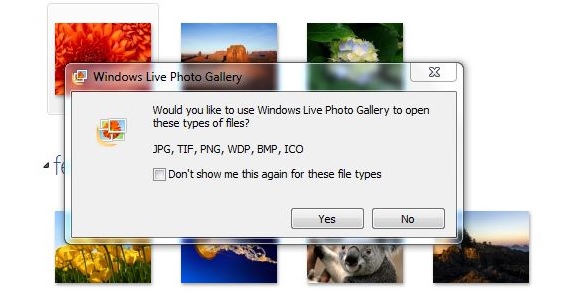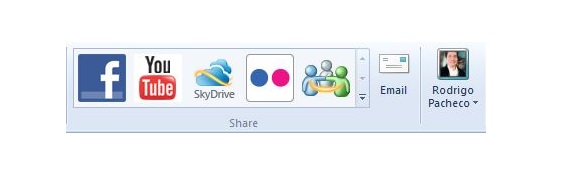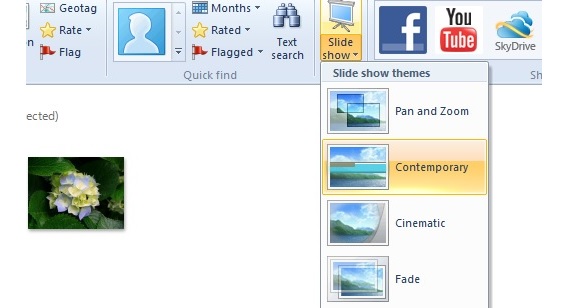Abyste se naučili, jak zacházet s našimi soubory pomocí Windows Live Photo Gallery, potřebujete pouze dvě věci: rozpoznat každou z ikon, které jsou součástí rozhraní této aplikace, a také vědět, kde jsou všechny naše multimediální soubory v počítači.
Cílem tohoto článku je právě to, tedy pokusit se přimět čtenáře, aby se o této aplikaci Microsoft dozvěděl něco více, stejně jako ve výchozím nastavení je dodáván v systému Windows 7 i Windows 8; jako první doporučení zacházet s našimi soubory pomocí Windows Live Photo Gallery, můžeme čtenáři navrhnout, aby dříve spouštěli své služby v různých účtech Microsoft, které zahrnují Skype (nebo Windows Live Messenger), Outlook.com (nebo Hotmail.com), jejich účet YouTube a některé účty v sociálních sítích.
Rozpoznání rozhraní před zahájením zpracování našich souborů pomocí Windows Live Photo Gallery
Nepochybně to musí být první aktivita, kterou bychom měli udělat, než se pokusíme začít spravovat naše soubory pomocí Windows Live Photo Gallery; Abychom mohli tuto aplikaci Microsoft spustit, musíme pouze rozpoznat její ikonu, která je ve výchozím nastavení umístěna na panelu nástrojů Windows. Po kliknutí na něj se zobrazí první obrazovka, která uživateli navrhne, aby jej přidružil k určitým formátům obrázků, což je situace, která by se neměla dělat, protože později se každá z nich ve výchozím nastavení otevře s touto aplikací.
Nástroj proto prozkoumá náš hlavní pevný disk a hledá obrázky, fotografie nebo videa. Nejdůležitější prvky, které v jeho rozhraní zvýrazníme, jsou následující:
- Nový. Zde můžeme získávat obrázky z externího zařízení (kterým může být fotoaparát) nebo definovat adresář, kde jsou umístěny naše obrázky a fotografie.
- Řídit. S touto možností budeme moci vytvořit malou edici našich obrázků.
- Organizovat. Každý z obrázků bychom mohli označit, buď jako jméno, které je identifikuje, nebo pomocí kontaktů a přátel, které jsme přidali do našich účtů.
- Rychlé hledání. Toto je Rychlé vyhledávání, které nám pomůže rychle najít naše soubory podle: data, hodnocení, štítků a několika dalších možností.
- Slide Show. Jedná se o jednu z nejatraktivnějších funkcí aplikace, protože s ní můžeme náš počítač proměnit v snímek snímku s velkým množstvím efektů a přechodů mezi jednotlivými obrázky.
- Share. Z rozhraní této aplikace jsme mohli nahrát jeden nebo více obrázků do našich sociálních sítí. Videa budou nahrána na náš kanál YouTube.
V rámci stejné možnosti si uživatel může vybrat několik souborů (obrázků nebo videí), které se mají odeslat e-mailem, zde také najdeme náš profil, který se může lišit, pokud máme k dispozici více než jeden.
Triky pro správu našich souborů pomocí Windows Live Photo Gallery
Dalo by se říci, že existuje několik triků, které bychom měli použít, pokud jde o spravovat naše soubory pomocí Windows Live Photo Gallery, což je spíše specializovaná funkce ve srovnání s jinými aplikacemi, které nám Microsoft nabízí. Například pokud otevřeme náš «Prohlížeč fotografií v systému Windows»Poklepáním na jeden z obrázků, které se nacházejí v adresáři, ve spodní části rozhraní tohoto malého nástroje najdeme ikonu ve tvaru rámečku; kliknutím tam se všechny obrázky v tomto adresáři zobrazí jako série snímků pouze s efektem „Rozpustit“.
Při správě našich souborů pomocí Windows Live Photo Gallery, konkrétně při obrázcích a fotografiích, je velmi důležitý trik při výběru funkce „Prezentace“, kde mezi každou z fotografií bude zobrazeno velké množství efektůjako přechod; budeme moci strukturovat celou osobní sekvenci výběrem různých složek nebo podadresářů na našich pevných discích.
Všechny tyto obrázky mohou být také hostovány ve službě SkyDrive, protože je možné vybrat jednu, několik nebo všechny z těch, které se nacházejí v adresáři, a později pozvat naše přátele, aby je mohli zkontrolovat z této služby Microsoft; Není to jediný odkaz, který bychom mohli použít, protože bychom také mohli hostovat stejné obrázky v našem profilu flickr s výběr příslušné ikony v této oblasti sdílení.
Více informací - Flickr vám nyní umožňuje zobrazovat autorská práva k fotkám na Pinterestu